Z naszego doświadczenia w prowadzeniu różnych biznesów online wynika, że stali klienci są o wiele bardziej wartościowi niż jednorazowi klienci. Dobrą wiadomością jest to, że uruchomienie programu lojalnościowego w WooCommerce może pomóc w łatwym zdobyciu większej liczby stałych klientów.
Dobrze zaprojektowany program lojalnościowy może zachęcić do ponownych zakupów, zwiększyć retencję klientów i zwiększyć ogólną sprzedaż. Ponadto, jeśli korzystasz z WooCommerce, skonfigurowanie programu lojalnościowego jest łatwiejsze niż mogłoby się wydawać.
W tym artykule przeprowadzimy Cię przez proces tworzenia programu lojalnościowego w WooCommerce. Od wyboru odpowiedniej wtyczki lojalnościowej WordPress po konfigurację programu, będziesz miał wszystko, czego potrzebujesz, aby zacząć nagradzać swoich klientów i rozwijać swój biznes.
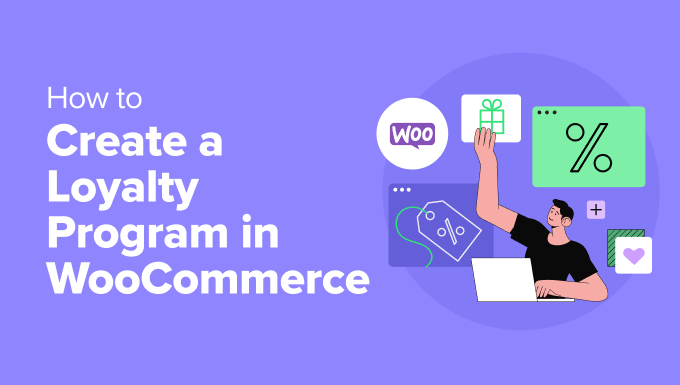
Czym są programy lojalnościowe i dlaczego warto je tworzyć w WooCommerce?
Program lojalnościowy to jeden z najlepszych sposobów na zachęcenie klientów do powrotu i wielokrotnego dokonywania zakupów w danej firmie.
Zazwyczaj programy lojalnościowe nagradzają klientów za ponowne zakupy, oferując różne zachęty, takie jak:
- System punktowy. Klienci zdobywają punkty za każdy zakup lub określone działanie, takie jak polecanie znajomych lub pisanie recenzji, które mogą później wymienić na nagrody.
- Wielopoziomowe korzyści. Mogą to być różne nagrody oparte na aktywności klientów, aby zachęcić ich do większego zaangażowania i wyższych wydatków.
- Ekskluzywne oferty. Na przykład specjalne oferty i rabaty mogą być dostępne tylko dla członków programu lojalnościowego.
- Cashback. Procent wydatków klienta jest zwracany jako autorzy lub pieniądze, które można wykorzystać na przyszłe zakupy.
- Spersonalizowane nagrody. Nagrody dostosowane do indywidualnych preferencji klientów i ich zachowań zakupowych.
Program lojalnościowy może zachęcić klientów do powrotu do twojego sklepu internetowego. Oprócz zwiększenia sprzedaży, może on nawet zwiększyć średnie wydatki na klienta, dając mu powód do dodania większej liczby produktów do koszyka.
Większość programów lojalnościowych przyznaje klientom punkty za zakup produktów i usług. Możesz jednak również nagradzać klientów za podjęcie innych pozytywnych działań, takich jak utworzenie konta, złożenie pierwszego zamówienia, zapisanie się do Twojego newslettera e-mail lub wydanie ponad określonej kwoty.
Możesz nawet przyznać klientom dodatkowe punkty za powrót do porzuconego koszyka i dokończenie zakupów. W ten sposób program lojalnościowy może pomóc w odzyskaniu sprzedaży porzuconych koszyków WooCommerce.
Mając to na uwadze, pokażemy Ci, jak dodać program lojalnościowy w WooCommerce. Oto krótki przegląd kroków, które omówimy w tym artykule:
Gotowy? Zaczynajmy.
Porada eksperta: Potrzebujesz pomocy w uruchomieniu twojego sklepu WooCommerce? Warto zapoznać się z naszym przewodnikiem po WooCommerce.
Krok 1: Konfiguracja twojego programu lojalnościowego WooCommerce
Najprostszym sposobem na stworzenie programu lojalnościowego jest skorzystanie z kuponów zaawansowanych.
Jest to najlepsza wtyczka kuponowa WordPress do tworzenia wszelkiego rodzaju kuponów, programów, ofert typu kup jeden za darmo i innych nagród.
Aby dowiedzieć się więcej o wtyczce, zapoznaj się z naszą recenzją Advanced Coupons.
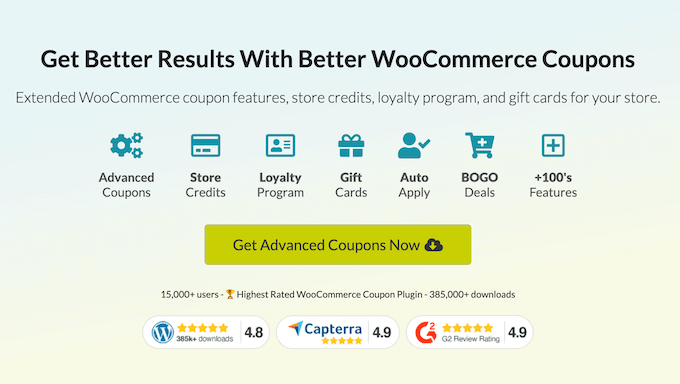
Zaawansowane kupony zachęcają klientów do podejmowania działań, pokazując, ile punktów otrzymają za każde działanie, w tym zakup określonego produktu.
Najpierw należy zainstalować i włączyć zarówno darmową wtyczkę Advanced Coupons, jak i dodatek premium Advanced Coupons Loyalty Program. Wtyczki te można zakupić razem w pakiecie “All-In-One Bundle”.
Aby uzyskać więcej informacji na temat instalacji wtyczki, zapoznaj się z naszym przewodnikiem krok po kroku, jak zainstalować wtyczkę WordPress.
Po zainstalowaniu wtyczki i pobraniu pliku .zip dla wersji premium, możesz przejść do Wtyczki “ Utwórz nową wtyczkę “ Prześlij wtyczkę z twojego pulpitu administratora WordPress.
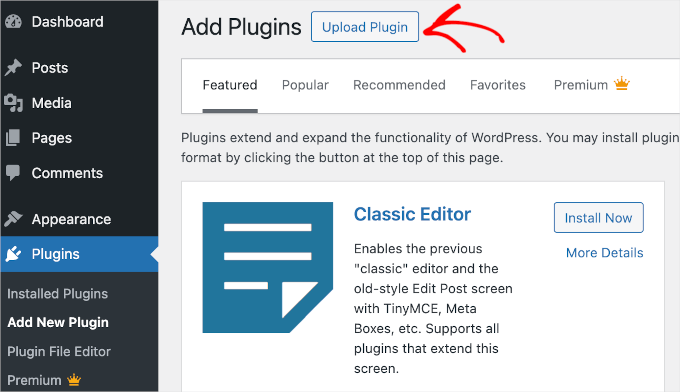
Możesz teraz przesłać twój plik .zip Advanced Coupons Pro.
Wystarczy kliknąć przycisk “Wybierz plik” i wybrać plik . zip z twojego komputera. Następnie możesz kliknąć przycisk “Zainstaluj teraz”.
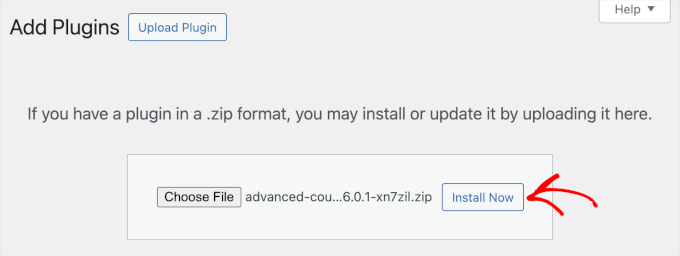
Po zakończeniu procesu twoja wersja Advanced Coupons Pro powinna być włączana.
Teraz przejdź do Kupony ” Program lojalnościowy ” Ustawienia z twojego kokpitu WordPress. Spowoduje to przejście do ekranu, na którym można utworzyć program lojalnościowy.
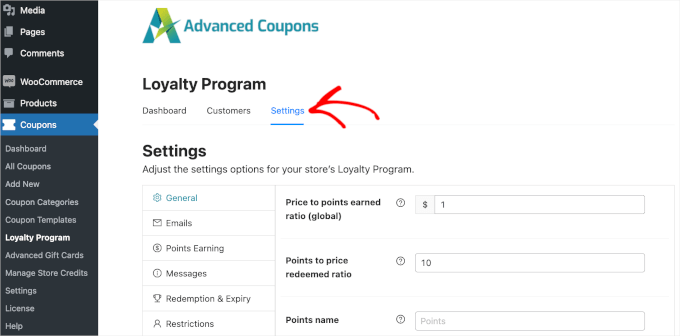
Na początek warto przyznać klientom punkty, gdy podejmą określone działania w twoim sklepie internetowym. Może to być pozostawienie recenzji produktu, wpisanie komentarza, zakup produktu lub inne podobne działanie.
W “Stosunku ceny do zdobytych punktów” z powyższego obrazka widać, że klienci otrzymują 1 punkt za każdy wydany 1 USD.
Jeśli chcesz, aby twój program lojalnościowy WooCommerce wyglądał bardziej imponująco, możesz dać klientom więcej punktów. Przykładowo, członkowie mogą otrzymać 2 lub 10 punktów za każdy wydany 1$.
“Stosunek liczby punktów do zrealizowanej ceny” to liczba punktów potrzebna do zarobienia jednego dolara w twoim programie lojalnościowym.
Domyślnie klienci otrzymują 1 USD za każde 10 punktów. Oznacza to, że klienci muszą zrealizować 10 punktów, aby otrzymać kupon rabatowy o wartości 1 USD. Możesz zmienić te wartości na dowolne.
Możesz również zmienić nazwę swojego programu lojalnościowego, wpisując ją w polu “Nazwa punktu”.
Na przykład my używamy “Awesome Points”, ale możesz użyć czegokolwiek chcesz. Możesz nawet użyć czegoś, co reprezentuje twoją markę, tak jak robi to Starbucks ze swoimi “gwiazdkami”.
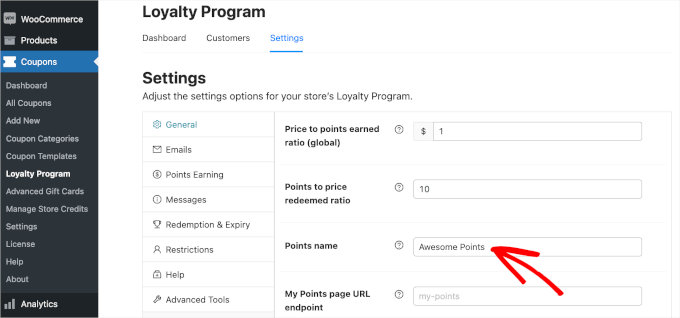
Następnie należy przejść do sekcji “E-mail”, aby skonfigurować powiadomienia dla klientów potwierdzające ostatnio zdobyte punkty. W tej sekcji można również ustawić przypomnienia dla klientów o wykorzystaniu punktów.
Możesz powiadomić, że Advanced Coupons ma domyślną konfigurację dla obu e-maili. Jeśli jednak chcesz, możesz ją dostosować.
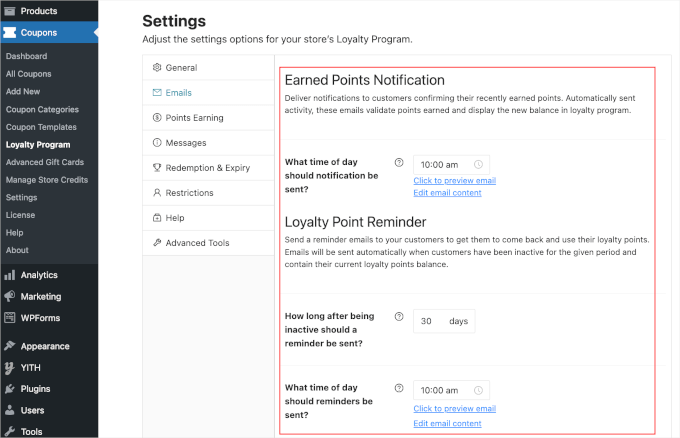
Następnym krokiem jest określenie sposobu obliczania twoich punktów. Aby to zrobić, przejdź do sekcji “Zdobywanie punktów”.
Załóżmy, że chcesz dać klientowi mniej punktów, jeśli użyje kodu kuponu, niż klientowi, który tego nie zrobi. W takim przypadku możesz przyznać najlepsze nagrody swoim najlepszym klientom.
Na karcie “Zdobywanie punktów” można dostosować ustawienia, aby uwzględniać rabaty, podatki, koszty wysyłki i wszelkie dodatkowe opłaty podczas przyznawania punktów. Wystarczy włączyć przełącznik, aby dodać te czynniki do obliczeń.
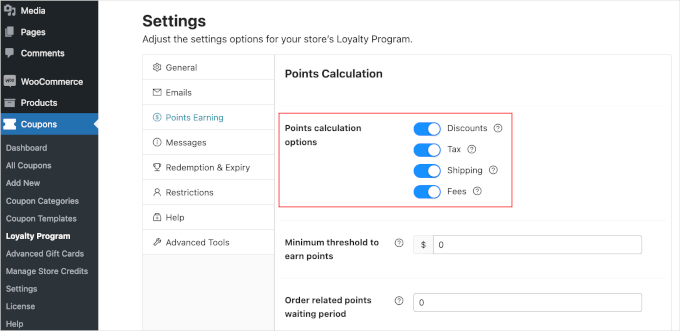
Wiele internetowych platform handlowych i sklepów cyfrowych nagradza klientów wyłącznie za wydawanie pieniędzy.
Jednak inne działania mogą przynieść korzyści twojemu biznesowi, więc dobrym pomysłem jest nagradzanie klientów za robienie innych rzeczy.
Na przykład, możesz nagradzać odwiedzających za rejestrację na twojej witrynie członkowskiej, wpisy na blogu lub recenzje produktów.
Wystarczy przewinąć do sekcji “Kwoty punktów” i włączyć przełącznik dla odpowiedniego działania.
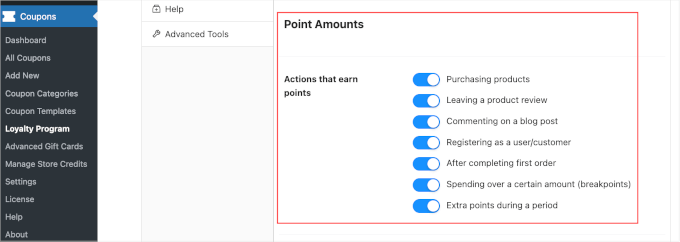
Po włączaniu tych przełączników należy sprawdzić, czy są jakieś nowe ustawienia do skonfigurowania.
Na przykład, jeśli włączysz opcję “Rejestracja jako użytkownik/konfigurator”, będziesz musiał wpisać rodzaj punktów, które klienci otrzymają za wykonanie tego działania.
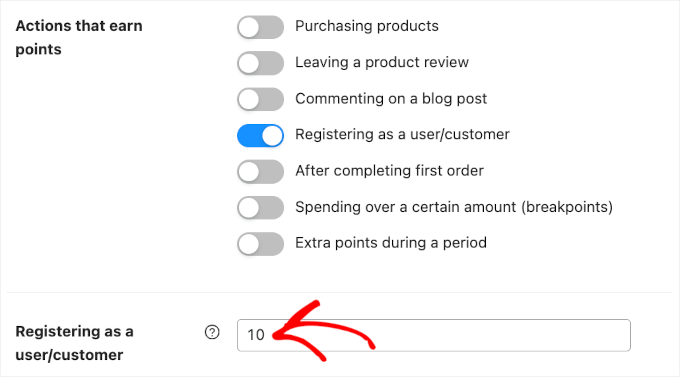
Możesz także zachęcić kupujących do wydawania więcej, przyznając dodatkowe punkty za zamówienia powyżej określonej kwoty. Może to zwiększyć średnią wartość zamówienia, podobnie jak cross-selling i upselling produktów w WooCommerce.
Aby to zrobić, włącz przełącznik “Wydatki powyżej określonej kwoty”, a następnie wpisz wartość w polu “Wydatki powyżej progu”.
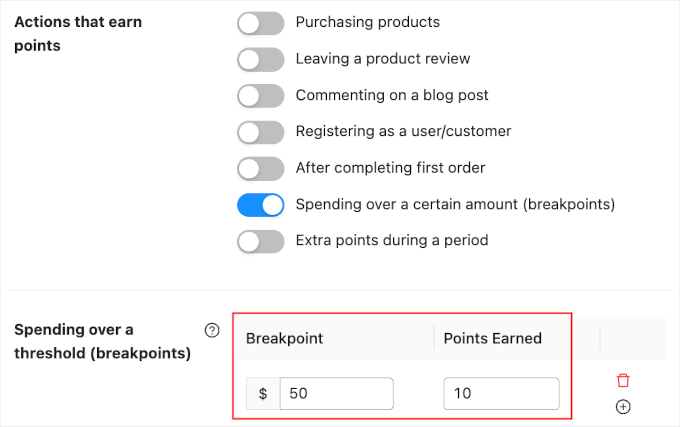
W okresach wzmożonych zakupów warto dać klientom dodatkowy powód, by kupowali w twoim sklepie.
Na przykład, możesz przyznawać dodatkowe punkty podczas Czarnego Piątku, aby klienci nie byli kuszeni do robienia zakupów u konkurencji.
Włączenie przełącznika “Dodatkowe punkty w danym okresie” umożliwia przyznawanie klientom dodatkowych punktów w określonym okresie.
Następnie wystarczy wpisz zakres dat i godzin w sekcji “Dodatkowe punkty do zdobycia w danym okresie”. Możesz również wpisać, ile punktów zdobędą klienci.
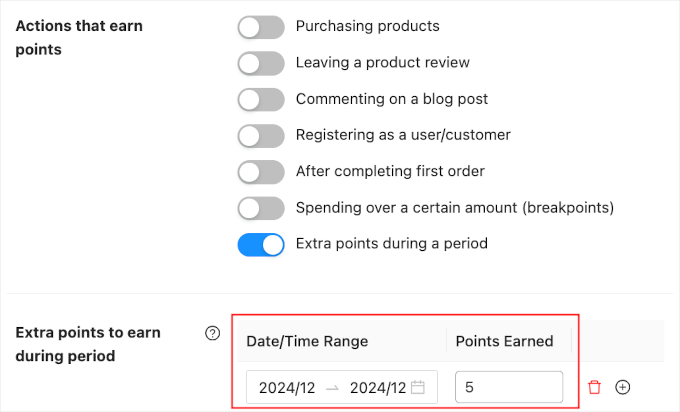
Istnieje jeszcze kilka innych ustawień, na które warto zwrócić uwagę, ale to wystarczy, aby stworzyć program lojalnościowy w WooCommerce.
Gdy jesteś zadowolony z konfiguracji programu, możesz przewinąć do dołu strony i kliknąć przycisk “Zapisz zmiany”.
Twój nowy program lojalnościowy WooCommerce jest już dostępny.
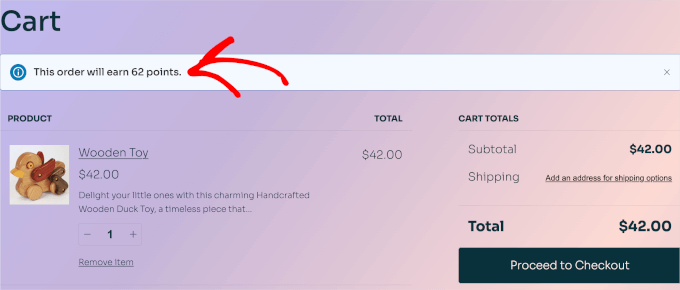
Krok 2: Automatyzacja tworzenia kont klientów
Twoi klienci będą musieli utworzyć konto, aby zbierać punkty lojalnościowe.
To już zachęca ludzi do zarejestrowania się w Twoim sklepie internetowym. Możesz jednak również automatycznie utworzyć konto, gdy odwiedzający dokona pierwszego zakupu. Może to poprawić komfort zakupów i przyciągnąć dodatkowych użytkowników.
Aby automatycznie utworzyć konto dla nowego klienta, przejdź do WooCommerce ” Ustawienia. Następnie kliknij kartę “Konta i prywatność”.
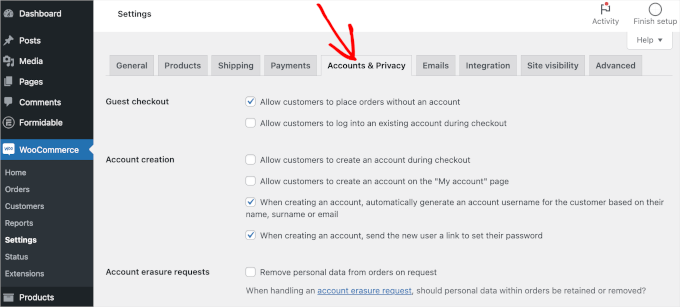
Na początek warto odznaczyć opcję “Zezwalaj klientom na składanie zamówień bez konta”, aby klienci nie mogli wymeldować się jako goście.
Zachęci to więcej osób do rejestracji w Twojej witrynie, ale może spowodować, że więcej kupujących zrezygnuje z zakupu i porzuci swoje koszyki.
Dobrym pomysłem jest więc skonfigurowanie śledzenia konwersji WooCommerce i śledzenie odwiedzających twoją witrynę internetową WordPress. Możesz wtedy sprawdzić, czy ta zmiana nie wpłynie negatywnie na twoją ocenę konwersji.
Następnie zaznacz pole “Pozwól klientom logować się na istniejące konto podczas płatności”. Gdy już to zrobisz, będziesz chciał maksymalnie ułatwić klientom utworzenie konta.
Mając to na uwadze, zalecamy zaznaczenie wszystkich pól w sekcji “Tworzenie konta”, jak widać na poniższym obrazku:
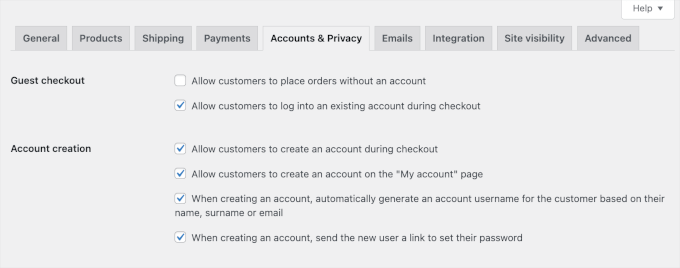
Teraz WooCommerce będzie automatycznie wysyłać e-maile do pierwszych klientów z informacjami o tym, jak uzyskać dostęp do ich nowych kont.
Tutaj możesz napotkać problem z WordPressem, który nie wysyła poprawnie e-maili, co może być dużym problemem. Jeśli klienci nie otrzymają danych logowania, nie będą mogli uzyskać dostępu do nowego konta.
Aby zapobiec temu problemowi, możesz użyć wtyczki SMTP, takiej jak WP Mail SMTP, aby upewnić się, że klienci otrzymają wszystkie twoje e-maile.
Ostatni krok: Podgląd programu lojalnościowego WooCommerce w działaniu
Gratulacje! Twój program lojalnościowy powinien już działać.
Gdy klienci zdobędą punkty lojalnościowe, mogą zamienić je na autorzy sklepu, przechodząc do Moje konto ” Moje niesamowite punkty.
W tym obszarze klienci mogą sprawdzić, ile mają punktów i ile są one warte.
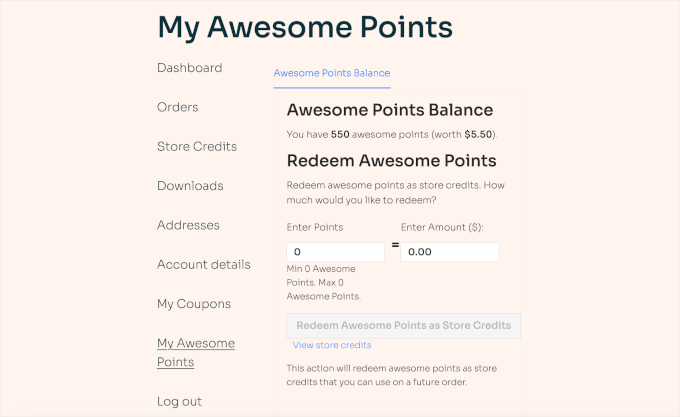
Aby wymienić punkty, klienci muszą wpisz wartość w polu “Wprowadź punkty”. Twój program automatycznie przeliczy tę wartość na ekwiwalent kwoty.
Wskazówka bonusowa: Tworzenie konkursu WooCommerce w celu zwiększenia lojalności i zaangażowania
Teraz, gdy już skonfigurowałeś program lojalnościowy WooCommerce, nadszedł czas, aby stworzyć trochę szumu, aby zwiększyć jego zaangażowanie. Jednym z najlepszych sposobów jest przeprowadzenie konkursu.
Prowadzenie konkursu WooCommerce może być skuteczne z kilku powodów. Może zachęcić do ponownych przejść na stronę, dając klientom zabawny powód do powrotu, pomóc w budowaniu listy mailingowej poprzez zbieranie cennych adresów i zwiększyć zaangażowanie użytkowników.
Ogólnie rzecz biorąc, może to zwiększyć szanse na przekształcenie jednorazowych kupujących w lojalnych klientów.
Dobrą wiadomością jest to, że można łatwo skonfigurować konkurs WooCommerce z RafflePress. Aby uzyskać więcej informacji, możesz przeczytać nasz przewodnik na temat tworzenia konkursu WooCommerce w celu zwiększenia lojalności i zaangażowania.
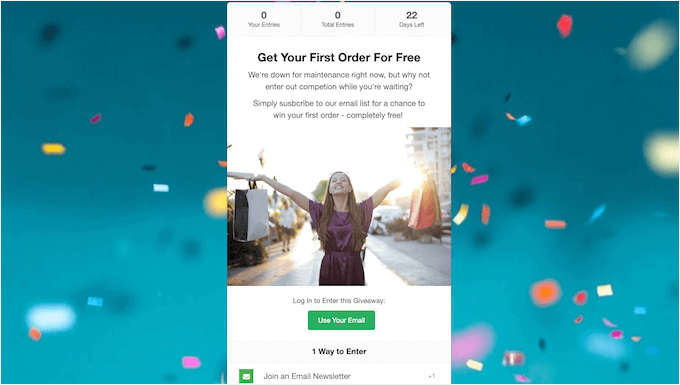
Uwaga: Używamy RafflePress do organizowania naszego corocznego rozdania z okazji rocznicy WPBeginner. Jesteśmy więc pewni, że jest to najlepsze i najbardziej przyjazne dla użytkownika narzędzie do tworzenia angażujących konkursów i rozdań. Sprawdź naszą recenzję RafflePress, aby zobaczyć nasze doświadczenia z nim.
Mamy nadzieję, że ten poradnik pomógł ci dowiedzieć się, jak stworzyć program lojalnościowy w WooCommerce. Możesz również zapoznać się z naszym przewodnikiem na temat tworzenia wyskakującego okienka WooCommerce i dodawania listy życzeń do twojego sklepu WooCommerce.
If you liked this article, then please subscribe to our YouTube Channel for WordPress video tutorials. You can also find us on Twitter and Facebook.





Jiří Vaněk
A loyalty program is a great thing. The ability to convert points into a discount often decides whether or not the customer will definitely return. In the past, this is how I returned to the exact stores where this system worked. Thank you for the instructions on how to operate the same system using Woocommerce.